win10正式版gho文件怎么安装
1、制作U盘PE启动盘,将win10正式版gho文件放到U盘GHO目录下;
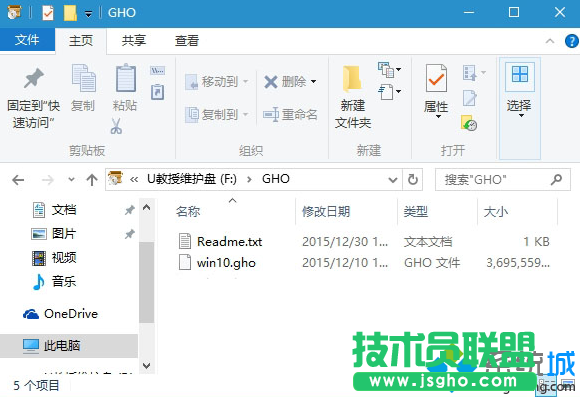
2、在电脑上插入U盘,启动电脑时按下F12、F11、Esc等快捷键,在弹出的启动菜单中选择U盘选项,回车;
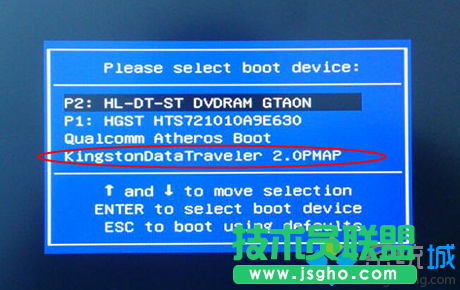
3、启动进入U盘PE菜单,选择【02】回车,运行PE系统;
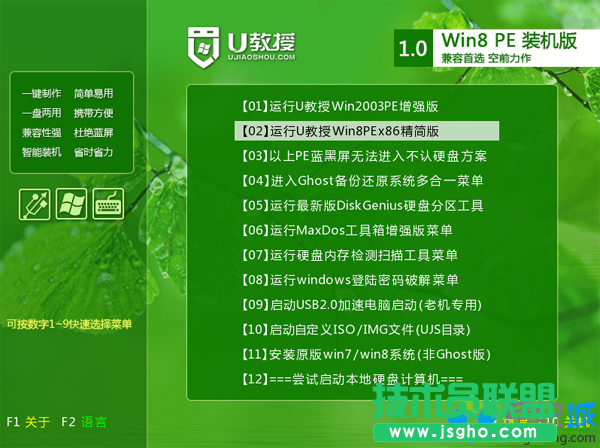
4、双击【U教授PE一键装机】,自动加载gho文件,选择系统安装位置如C盘,确定;
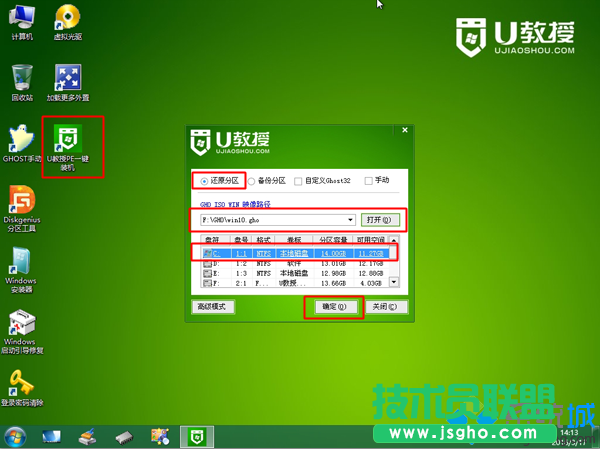
5、弹出提示框,直接点击确定,在这个界面,执行gho的解压过程;
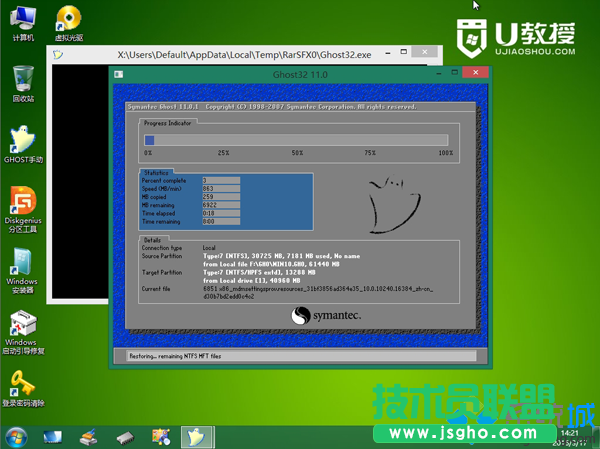
6、完成操作后,电脑会重启,此时拔出U盘,开始安装win10正式版系统;

7、之后只需等待,在启动进入win10桌面后,安装就完成了。
